Part1ではノーテーションソフトウェア(Finale)を使った作り方のポイントを紹介しました。肝心のテンポ変化の調整は満足いくようにできませんでした。ノーテーションソフトのプレイバックで物足りなかった場合は、もう一歩踏み込んでDAWで編集してみましょうというのがこの記事です。
Part2 DAWでシンセ音源を使ってMIDIデータを鳴らす
Part3 生ピアノ録音
DAWでソフトシンセ音源を使ってMIDIデータを鳴らす
打ち込みからやるのは大変なので、Finaleで作ったMIDIデータをDAWに持ってきます。調整を加え、より良いシンセ音源 を鳴らすことでより理想の音源に仕上げることができます。
まずはこれから述べる方法で作った音源をお聞きください。
Finaleのときと書き出してるところは違うのですが、少し人間味が増した演奏に聞こえるかと思います。
Mac付属のGarageBandやAVIDの無料で使えるPro Tools Firstなら持っている方も多いかと思います。今回はPro Tools で説明します。
1.MIDIデータのインポート
バーメニューから>ファイル>インポート>MIDI…に進み、PC内から.midファイルを選択します。
2.ピアノ音源をアサインする
MIDIデータをインポートしたインストゥメントトラックに、ピアノ音源をインサートします。Pro Toolsだと付属の「Mini Grand」があるかと思います。私が使用したのはivory II American Concert Grand D という音源です。
この状態でプレイバックしてみても、Finaleの再生とあまり変わらないと思います。ここから調整を行います。
3.調整
調整のポイントは4つ
- べロシティのランダマイズ
- タイミングのランダマイズ
- ペダリング
- テンポ変化や間
べロシティのランダマイズ
タッチ(音)の強弱がべロシティ値です。画像の上が取り込んだままのMIDIデータ、下が調整後のMIDIデータです。上はべロシティがほぼ一定です。(楽譜に書き込んでいたダイナミクスが少し反映されていますがこの曲はほぼpp-mpの間だったので一定に見えます。)実際演奏するときは pであってもmfであっても全く同じ強さで弾き続けることはありません。だからこれを下の段のようにばらつきがある状態にします。ランダマイズ機能を使うと早いです。
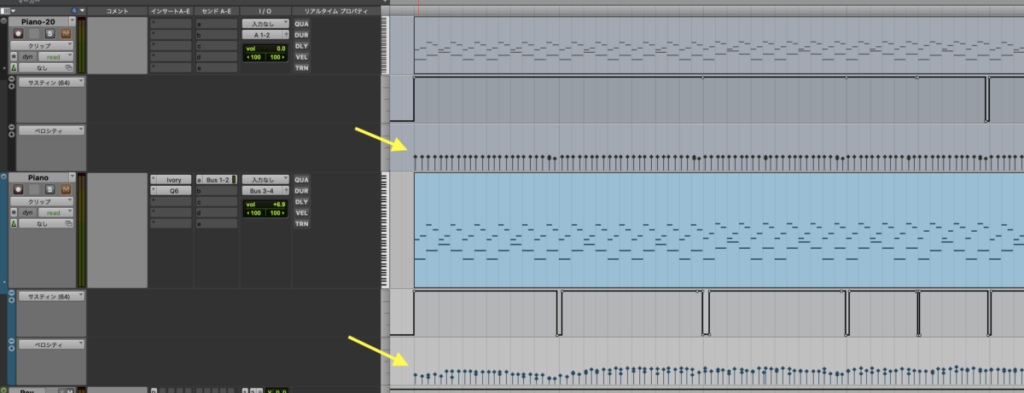
変更したい範囲を選択(全部でもいい)し、バーメニューからイベント>イベント操作>ベロシティ変更を選びます。
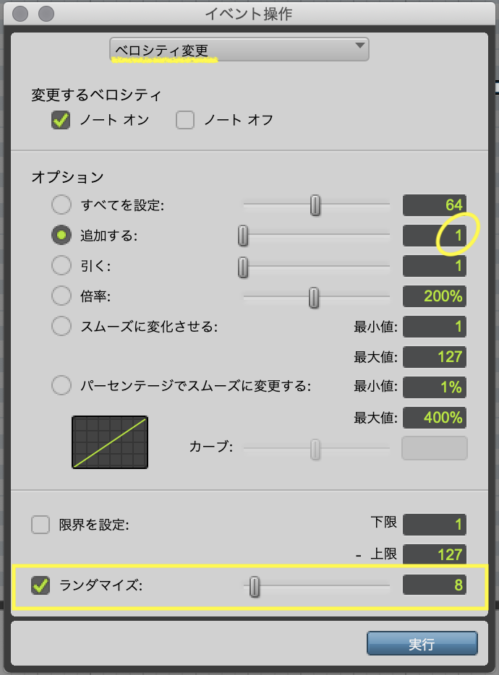
オプションのボタンは、追加する か 引く のどちらかを選び、値は1にします。
そして一番下のランダマイズにチェックを入れます。ランダマイズの適正な値は曲によりますが、今回は8で設定し実行します。聴き比べてちょうどいい値を探すといいです。少し変わったかな?くらいがちょうどいいかと思います。
あとはプレイバックしながら気になるところがあれば、手動でベロシティ値を調整します。
タイミングのランダマイズ
音が鳴るタイミングはMIDIデータを持ってきたままだと、拍に対して0.01秒の狂いもない状態なので窮屈な演奏に聞こえます。だからこれもランダマイズを使ってばらつきがある状態にすのがベターです。
変更したいノートを範囲選択(全部でもいい)し、バーメニューからイベント>イベント操作>クオンタイズを選びます。便宜上16分音符単位でクオンタイズするので、連符や装飾音符は避けて選択します。
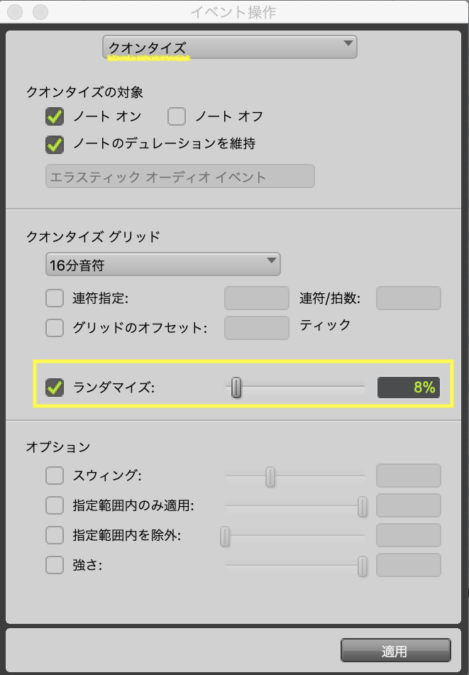
クオンタイズグリッドは16分音符にし、ランダマイズにチェックを入れます。適正な値は曲によりますが、今回は8%設定しました。これも聴き比べてちょうどいい値を探します。少し変わったかな?くらいがちょうどいいです。
ペダリング
ノーテーションソフトで付けたペダル記号がサスティンに反映されていますが、うまくかかってないところは追加します。サスティンの入力については下記参考サイトのリンク内「サスティンペダルを使用する」を参考に。
ペダリングのポイントとしては、響かせる和音の一音目と同時に踏むのではなく弾いてから踏みます。
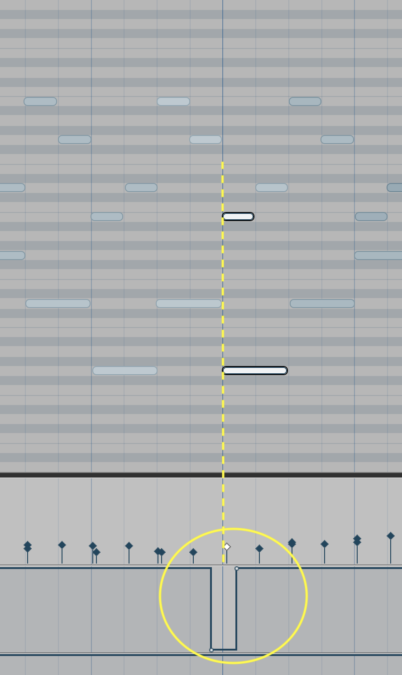
こんな感じで踏み替えのタイミングを拍頭から少し後ろにすることでリアルなペダリングを再現できます。
テンポ変化や間
Finaleで書き込んだrit.などテンポ変化記号はテンポマップとして反映されていますがより細かいテンポ設定が可能です。楽譜上にあるテンポ変化だけでなく、フレーズの緩みによる間もテンポチェンジとして書き込むことでよりリアルな演奏に近づきます。テンポの設定の仕方はこちらを参考に。
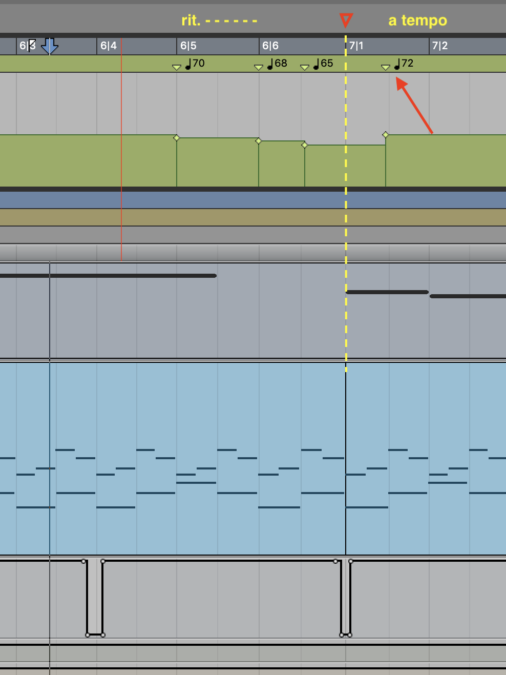
例えばこの曲は6拍子で、1,2,3,4,5,6の 5,6で少しゆるむというような時。bpm72から、画像のように5、6拍目でbpm 70-68-65と徐々に遅くします。そしてポイントは、a tempoさせるタイミングです。この例では1拍目の裏で72に戻しています。次の1拍目ジャストで必ずしもテンポが戻るわけではないということを頭の片隅に置いてもらえればと思います。
楽譜に記す場合、1拍目に「a tempo」と書くのですが、曲想によってはフレーズの立ち上がりがゆったりなこともあります。1つ、2つ、3つと音の連なりでテンポが「a tempo」になったなと感じるものなので、あまりこの拍のグリッドに縛られずに耳で聞いて心地よいテンポ変化を与えることが大事だと思います。
4. リバーブをかける
お好みでリバーブを足すと仕上がりが良くなると思います。
かけ方は…各自お調べください(笑) 色々やり方があるので解説は割愛します。
5. 音源を書き出す
以上がノーテーションソフトウェアで作成したMIDIデータを取り込んで、ブラシュアップする方法でした。
この方法では例えば良いピアノ音源を買って、時間をかけて磨けばクオリティは上がりますが、ざっと読んでお分かりの通り、微調整は限りなくできるので曲によって大変な作業です。
ここまでやるくらいなら、やはり!
ピアニストに録音してもらうのが一番いいという結論です。
ただ気がかりなことがあります。伴奏者も一人で弾くとなるとテンポを呼吸や、相手の音を聞いて合わせられるわけではないので、完璧にマッチするものにはならないのではないかという疑念です。
そこで次回は、録音してもらったピアノ伴奏音源を少しだけテンポ調整したい場合について書きます。
Coming Soon
